Inhoudsopgave
Inschrijving
Maak aanbestedingsspecificaties
Zet het Projectbeheer zoals gebruikelijk klant, project, eventueel object en specificatie van diensten. Let op de volgende speciale kenmerken bij het maken van de LV:
Prijsregistratie van bieder
Dagelijkse loonposten en toeslagen op hiërarchische niveaus worden niet ondersteund bij het invoeren van biedersprijzen. Gebruik hiervoor standaardposities met een bijbehorende omschrijving.
Elektronische gegevensuitwisseling
Als u een elektronische gegevensuitwisseling plant, maak dan de nodige instellingen in de basisgegevens van de LV (OZ-schema voor GAEB - output of REB-conforme hoeveelheidscertificaten, enz.).
Tekstsupplementen van bieders
In de itemteksten kunt u aanvullingen op de biederstekst toevoegen (bijvoorbeeld voor fabrikantinformatie) die door de bieder moet worden ingevuld. Plaats hiervoor de cursor op de gewenste positie in de itemtekst, open het contextmenu met de rechtermuisknop en selecteer het item Voeg extra tekst in.
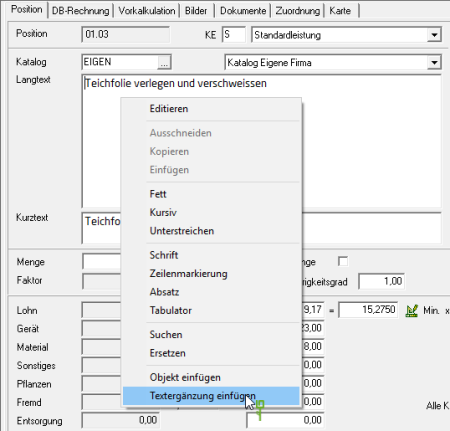
Geef aan welke inzendingen door de bieder moeten worden ingevuld.
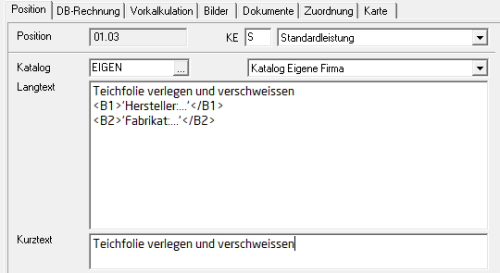
Aanbesteding afdrukken
Binnen de Bestekken, offerte, orders bewerken selecteer in het menu het drukken de ingang Inschrijving.
Het volgende afdrukmenu wordt geopend.
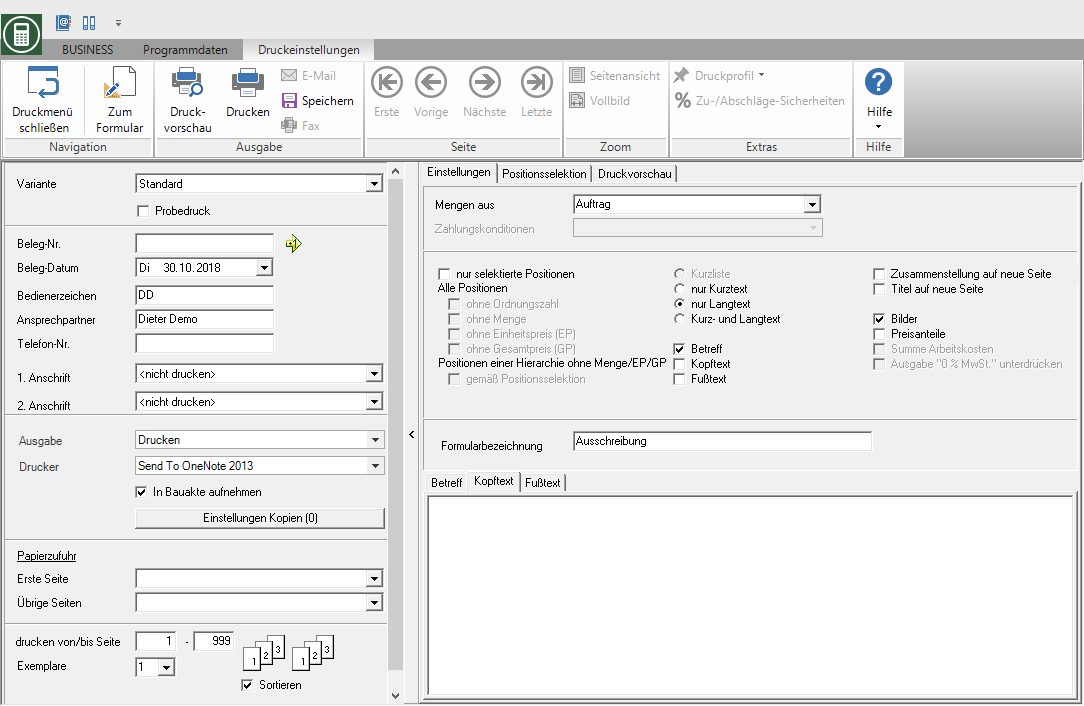
Afdrukinstellingen
Maak de volgende instellingen:
variant
Voor elk formulier kunt u de ontwerper gebruiken om verschillende te maken Print varianten vorm. Wanneer je het printmenu voor het eerst opent, staat de variant die je voor het formulier gebruikt vooraf ingesteld Inschrijving hebben gezet. Door te klikken  selecteer de variant die u voor de afdruk wilt gebruiken.
selecteer de variant die u voor de afdruk wilt gebruiken.
Test print
Met deze optie kan het formulier worden afgedrukt. Er worden geen inzendingen of boekingen gemaakt door een testafdruk. Om te voorkomen dat een proefafdruk als officieel document wordt doorgegeven, wordt de afdruk in de formulierbeschrijving gemarkeerd als proefafdruk. Bewijzen zijn niet opgenomen in het DATAflor DMS opgeslagen.
Document nummer.
Om bij latere aanvragen een exact onderscheid te kunnen maken tussen deze en andere kopieën, kan hier een documentnummer worden toegekend. Pas het volgende vrije nummer in de nummerreeks toe door op te klikken  of voer handmatig een documentnummer in.
of voer handmatig een documentnummer in.
Document datum
Het programma vult automatisch alle datumvelden in met de systeemdatum. Dit kan op elk moment handmatig worden gewijzigd. Door te klikken  er wordt een kalender geopend, waardoor het gemakkelijker wordt om datums te selecteren.
er wordt een kalender geopend, waardoor het gemakkelijker wordt om datums te selecteren.
Operator teken
Het operatorsymbool moet een afkorting zijn van de naam van de werknemer die verantwoordelijk is voor deze LV. Dit kunnen bijvoorbeeld de eerste twee letters van de achternaam zijn of de initialen van de werknemer. Het programma voert hier de operatorcode van de aangemelde gebruiker in, die wordt opgeslagen in Adres manager wordt opgeslagen in de gebruikersgegevens.
Contact
Vul hier de volledige naam in van de medewerker die de contactpersoon is voor alle vragen. Het programma voert hier de naam van de ingelogde gebruiker in, die zich in het Adres manager wordt opgeslagen in de gebruikersgegevens.
Telefoonnummer.
Als deze medewerker een eigen doorkiesnummer heeft en u wilt voorkomen dat de klant voor vragen eerst via de telefooncentrale moet, dan kunt u hier het directe doorkiesnummer van de medewerker afdrukken. Het programma heeft hier het telefoonnummer. van de ingelogde gebruiker, die is opgeslagen in Adres manager wordt opgeslagen in de gebruikersgegevens.
Definieer in de programmaparameter Pre-toewijzing van processor in LV-afdrukkenof de velden operatorreferentie, contactpersoon en telefoonnummer. worden vooraf toegewezen met de gegevens van de geregistreerde gebruiker of de verkoper / sitemanager die is ingevoerd voor de LV.
1. Adres
Door te klikken  selecteer het adres waarnaar u de advertentie wilt sturen. De standaardwaarde is zo ingesteld dat de advertentie zonder adres wordt afgedrukt.
selecteer het adres waarnaar u de advertentie wilt sturen. De standaardwaarde is zo ingesteld dat de advertentie zonder adres wordt afgedrukt.
2. Adres
De standaardwaarde is voor het 2e adres vooraf ingesteld. Als u een tweede adres wilt kiezen, neem dit dan over uit de lijst.
De adressen worden de LV in het register Adressen ingevoerde. U kunt aan een project meer projectadressen toevoegen, die vervolgens ter selectie in het lijstveld worden weergegeven.
editie
Door te klikken  , kiest u of u de inschrijving wilt afdrukken of als Fax of E-mail willen verzenden. Nadat u het afdrukvoorbeeld hebt geopend, kunt u de afdruk ook opslaan als een sla bestand op.
, kiest u of u de inschrijving wilt afdrukken of als Fax of E-mail willen verzenden. Nadat u het afdrukvoorbeeld hebt geopend, kunt u de afdruk ook opslaan als een sla bestand op.
printer
Door te klikken  kies de printer die u wilt gebruiken om af te drukken. Alleen printers die onder Windows zijn geïnstalleerd, zijn beschikbaar voor selectie. De standaardinstelling is de printer die u heeft opgeslagen voor de geselecteerde printvariant. U kunt de functie ook gebruiken om verschillende exemplaren af te drukken Geavanceerde instellingen beschikbaar.
kies de printer die u wilt gebruiken om af te drukken. Alleen printers die onder Windows zijn geïnstalleerd, zijn beschikbaar voor selectie. De standaardinstelling is de printer die u heeft opgeslagen voor de geselecteerde printvariant. U kunt de functie ook gebruiken om verschillende exemplaren af te drukken Geavanceerde instellingen beschikbaar.
Opnemen in bouwdossier
Heeft u een vergunning voor het DATAflor DMS, kunt u de offerte opslaan als pdf-document.
Papierinvoer
Als uw printer meerdere papierladen biedt, selecteert u door op te klikken  de sleuf van waaruit het papier wordt gebruikt voor het afdrukken. De ladeselectie die u heeft opgeslagen voor de geselecteerde printvariant is standaard ingesteld.
de sleuf van waaruit het papier wordt gebruikt voor het afdrukken. De ladeselectie die u heeft opgeslagen voor de geselecteerde printvariant is standaard ingesteld.
afdrukken van / naar pagina
Hier kunt u aangeven welke pagina's moeten worden afgedrukt. Als u de volledige catalogus wilt afdrukken, breng dan geen wijzigingen aan in dit veld.
Kopieën
Indien u meerdere exemplaren van de aanbesteding nodig heeft, vul dan hier het gewenste aantal in.
sorteren
De groeperingsfunctie is beschikbaar voor LV-afdrukken. De output van meerdere exemplaren van een advertentie kan worden gesorteerd (pagina 1,2,3, ..; pagina 1,2,3, ...) of gegroepeerd (pagina 1,1,1; pagina 2,2,2; pagina 3,3,3, XNUMX; pagina ... ..).
Instellingen tabblad
Activeer de betreffende optie door het vakje aan te vinken  .
.
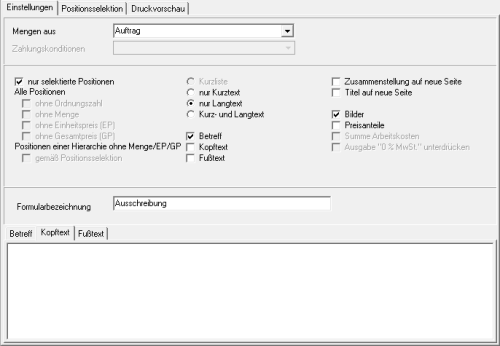
alleen geselecteerde posities
Het toont alleen de items die op het tabblad staan Positie selectie geselecteerd, afgedrukt.
print alleen korte tekst
U kunt korte en lange tekst onafhankelijk van elkaar invoeren. Selecteer deze optie om alleen de korte teksten af te drukken.
In de programmaparameter Kopieer het aantal regels lange tekst naar korte tekst Geef aan hoeveel regels van de lange tekst automatisch naar de korte tekst worden gekopieerd als er alleen lange tekst beschikbaar is voor het item.
alleen lange tekst
U kunt onafhankelijk van elkaar korte en lange tekst invoeren. Selecteer deze optie om alleen de lange teksten af te drukken.
Korte en lange tekst
U kunt korte en lange tekst onafhankelijk van elkaar invoeren. Selecteer deze optie om beide teksten op de afdruk te gebruiken.
Onderwerp / koptekst / voettekst
Degenen op de tabbladen Onderwerp van het bericht, Koptekst of Voettekst ingevoerde teksten worden ook uitgevoerd.
Je bent verantwoordelijk voor het tekstontwerp editor sowie Tekstvariabelendie automatisch worden gevuld door het programma.
Compilatie op een nieuwe pagina
De samenstelling van de hiërarchietotalen alsof deze op een aparte pagina is afgedrukt.
In de programmaparameter Druk de compilatie altijd af op een nieuwe pagina u kunt opgeven dat deze optie vooraf is ingesteld wanneer u het afdrukmenu voor het eerst opent.
Hiërarchie op een nieuwe pagina
Om visuele redenen kan bij het wijzigen van de titel een nieuwe pagina worden gestart.
foto's
Die op de foto's Afbeeldingen die aan het artikel / de hiërarchie zijn toegevoegd en voor afdrukken zijn geselecteerd, worden voor elk artikel tussen de servicebeschrijving en de regel aantal / prijs afgedrukt.
Toon prijsaandelen
De afdruk vindt plaats met de aanduiding van de koersaandelen.
Formulier naam
Wanneer het afdrukmenu voor de eerste keer wordt geopend, wordt de formuliernaam die u in de formulierenmanager voor het aanbestedingsformulier hebt opgeslagen, vooraf toegewezen. Om een andere formuliernaam voor de afdruk te gebruiken, voert u de naam hier in.
Tabblad Artikelselectie
Alle artikelen en hiërarchieën van de LV worden weergegeven met artikelnummer, artikelidentificatie, korte tekst, hoeveelheid en maateenheid.
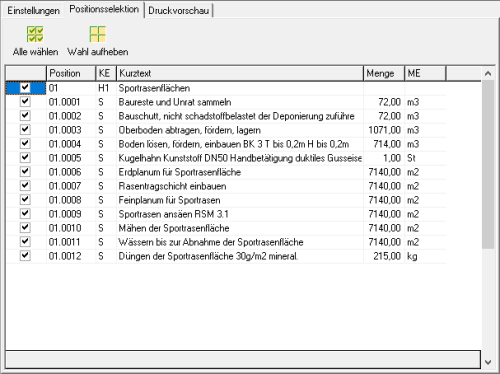
Positie selectie
Om de items die u wilt afdrukken te markeren, plaatst u vóór het item in de eerste kolom  . Invoegen vóór een hiërarchieniveau
. Invoegen vóór een hiërarchieniveau  , worden alle ondergeschikte items geselecteerd. Voor een snelle selectie van de posities zijn ook voorbij
, worden alle ondergeschikte items geselecteerd. Voor een snelle selectie van de posities zijn ook voorbij  en
en  De functies Selecteer alles sowie Annuleer verkiezingen beschikbaar.
De functies Selecteer alles sowie Annuleer verkiezingen beschikbaar.
Afdrukvoorbeeld en afdrukken
Nadat u alle benodigde informatie voor uw afdruk heeft ingevoerd, klikt u in het menu Afdrukinstellingen auf  om een afdrukvoorbeeld te bekijken en de functies voor het lay-outontwerp van uw afdruk te gebruiken. Stuur de afdruk naar de printer door op te klikken
om een afdrukvoorbeeld te bekijken en de functies voor het lay-outontwerp van uw afdruk te gebruiken. Stuur de afdruk naar de printer door op te klikken  of gebruik de toetsencombinatie Ctrl + P.
of gebruik de toetsencombinatie Ctrl + P.
Voorbeelduitdrukking:
eerste pagina
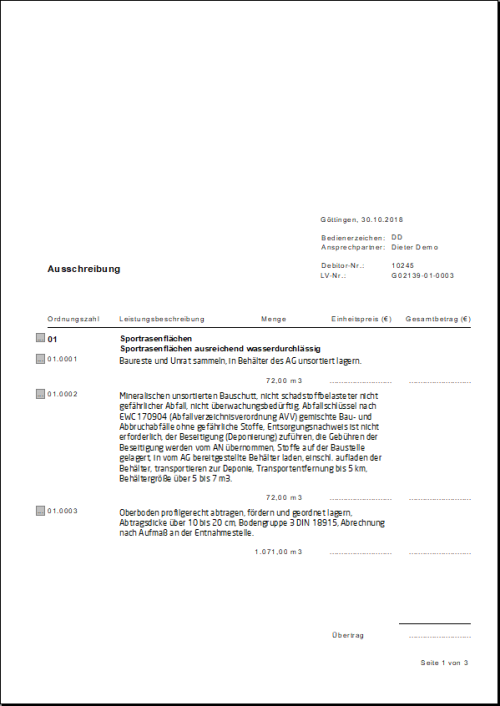
laatste pagina
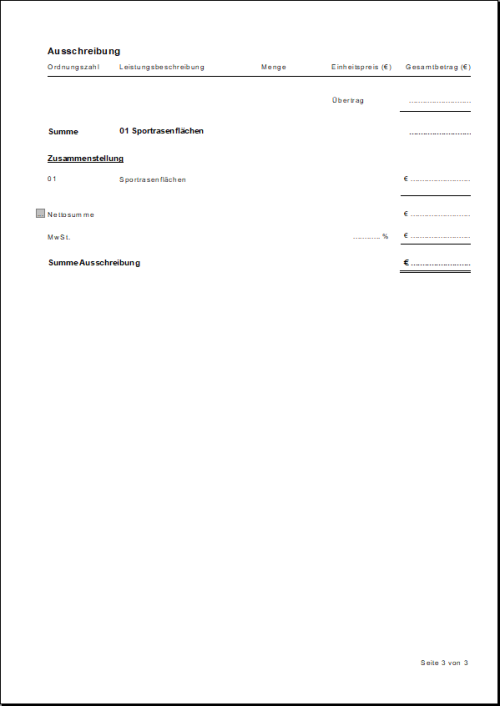
De volgende programmaparameters zijn beschikbaar voor de individuele vormgeving van uw aanbestedingen:
- Standaard tekenset
- Standaard lettergrootte
- Invoerbreedte van onderwerp
- Invoerbreedte voor koptekst / voettekst
- Plaats de breedte van de tekstinvoer
- Tekstkop van de kolommen
- Kopregel afdrukken (aanbieding)
- Afstand tussen tekst en prijs (blanco)
- Vetgedrukte titels en titeltotalen
